Merhaba ben Ahmet.
Modart PC forumuna yeni geldim gelir gelmez herkesin kolay kolay yapamadığı ama aslında kolay olan Arch Linux kurulumunu anlatacağım.
Yeni geldik bare güzel bir şekilde başlayalım istiyorum.
Rehber Arch Linux kurulumudur MBR sistemlerde kesin olarak çalışıyor, GPT sistemlerde çalışıyor mu bilmiyorum bir kaç hafta sonra deneyeceğim GPT sistemde eğer çalışmıyorsa GPT sistemler için bir rehberde hazırlayacağım...
Birde söylemek istediğim şeylerden biri bir çok rehber vs. atıcam Linux ağırlıklı olucak çoğu umarım beğenirsiniz.
Fakat başlamadan önce sadece şu anlık AMD gpu'larda çalışır Nvidia için başka bir driver kurmanız gerekir, onuda GPT sistemlerde yapıcağım rehberde açıklayacağım şu anda AMD GPU kullandığım için tam olarak emin değilim yanlış yönlendirmek istemem.
Şimdi Adımları tek tek uygulayalım lütfen.
1. Adım eğer bir ISO dosyanız yoksa indirin.
Buradan indirecekniz altlara inin ve oradan bir sunucu seçin ben "Turkey" sunucusu seçtim sizde istediğinizi seçin özellikle "Almanya veya Türkiye" olmasına özen gösterin daha yüksek hızlar için.
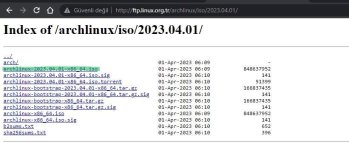
İşaretli kısmı indirin.
2. Adım
İndirdikten sonra Rufus ile Flash belleğinize veya Ventoy Flash belleğinizin içine atın ben kesinlikle Ventoy öneririm.
Ventoy kullanım için.
1. adım.
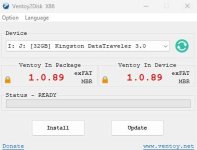
Arayüze geldikten sonra Flash belleğinizi seçin.
2. adım.
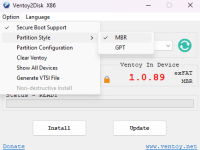
Partition style'den MBR seçin.
Son adım.
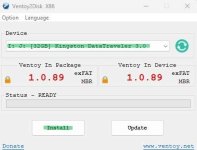
Flash belleğinizi kontrol edin ve Install'a tıklayın
Ventoyu başarılı şekilde kurdunuz tebrikler şimdi ise ISO dosyamızı atalım
Dosya gezgininden Ventoy isimli partitionu bulun ve içine iso dosyasını atın.
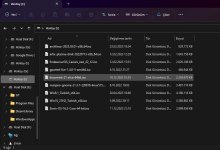
Tam olarak bu şekilde tüm iso dosyalarınızı atabilirsiniz.
Şimdi tek yapmanız gereken Flash belleği boot edin ve Ventoyda karşınıza çıkan Arch Linux isosunu seçin.
3. adım
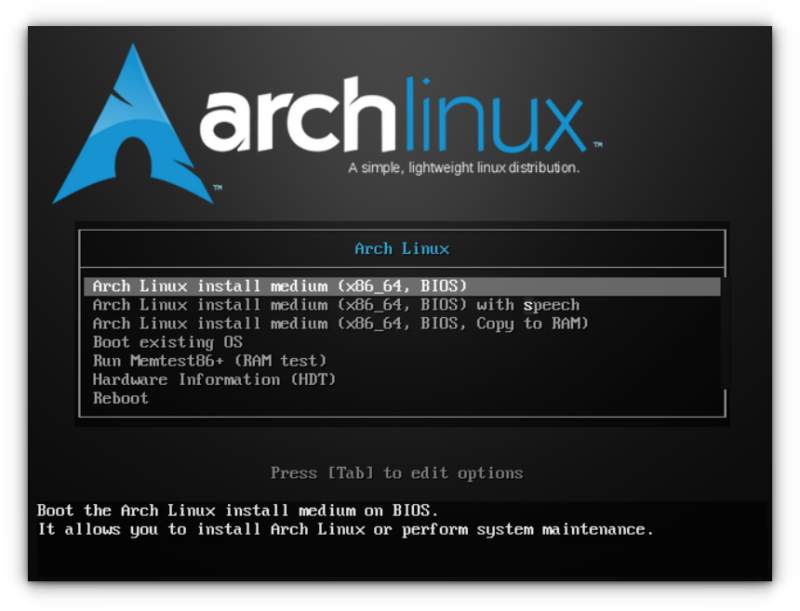
Burada ki seçili olan kısmı seçin.
3. adım.
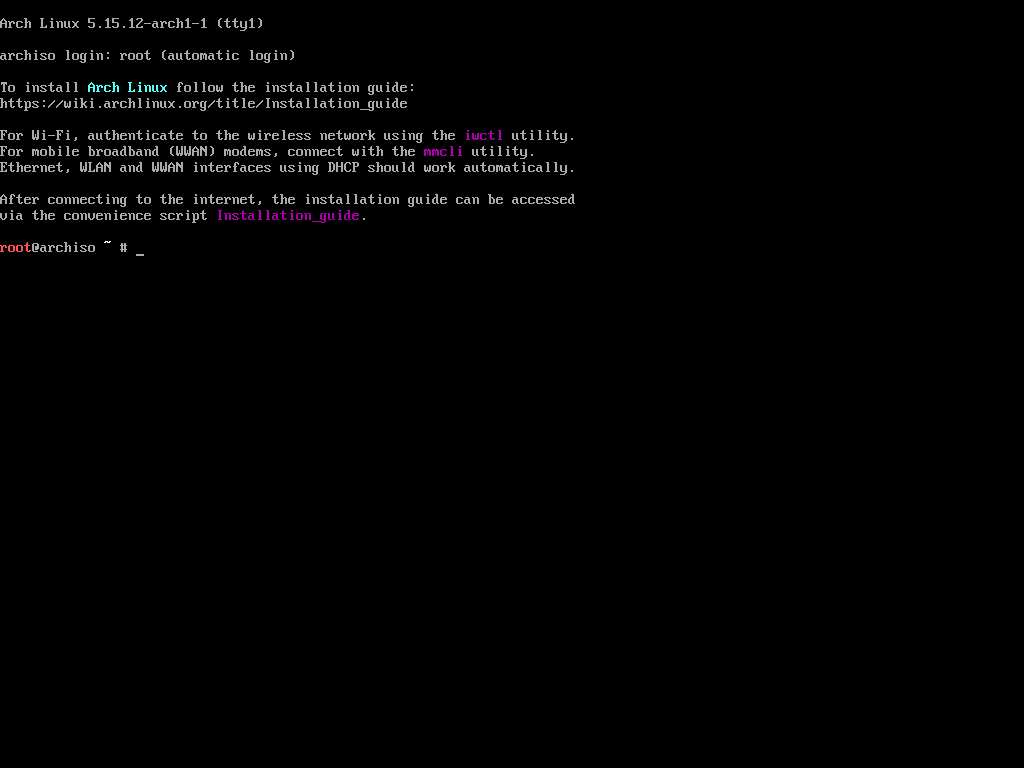
Karışınıza böyle bir TTY ekranı gelmesi gerekiyor eğer geldiyse buraya kadar muhtemelen hiç bir sorun yaşamadınız tebrikler.
Buraya kadar geldiniz şimdi ise kurulumun adımlarını tek tek yazalım kafa karışıklığı olmasın.
1. adım Klavyeyi Türkçeye almak için. (Kesin yapmanıza gerek yoktur bu arada)
- loadkeys trq
2. adım Zaman senkonizasyonunu yapalım.
- timedatectl set-ntp true
3. adım kurulum yapıcağınız diski bulunuz.
- lsblk
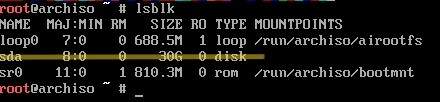
Burada herkesin disk adı aynı olmayabilir.
"sda","sdc","sdd" gibi değişiklik gösterir yanlış diski kesinlikle seçmeyiniz.
4. adım kurucağınız diski seçiniz.
- fdisk /dev/sda
Benim kurucağım disk "sda" olduğu için onu giriyoruz haberiniz olsun sizde değişebilir.
5. adım çıkan ekranda disk alanı ayırın.
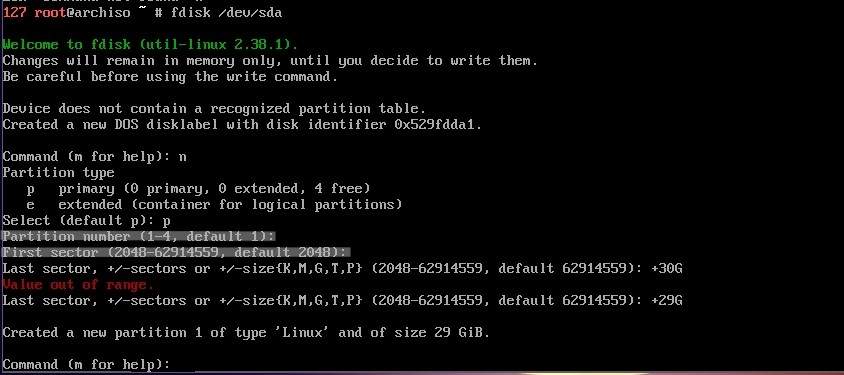
fdisk /dev/sda yazdık sizde değişiklik gösterir yeniden hatırlatayım karşımıza çıkan yere sadece "n" yazın ve enterleyin.
Partition Type kısmına "p" yazıp enterleyin ve işaretlediğim iki kısmı sadece enter basıp geçin.
Last sector kısmı ayırıcağımız disk boyutu örnek "+120G" yazarak 120 GB yer ayırabilirsiniz.
Ben sanal makinede yapıyorum o yüzden 30 GB yer ayırıyorum.
Value out of Range disk boyutundan fazla boyut yazdınız demek 120 GB yer ayırdıysanız "+120G" yazıp hata almanız normal sayılabilir o yüzden "+119G" yazınız ve enterleyin.
Eğer "Remove the signature" diye bir şey çıkarsa "Y" yapıp enterleyin.
Çıkmak için "CTRL+C" yapın
5. adım şimdi ayırdığımız diski "ext4" formatına geçirelim linux için ayırdığımız tüm diskler için yapmak zorundayız.
ben bu şekilde yapıyorum çünkü "sda" diskine kurucam sizde değişiklik gösterebilir. - mkfs.ext4 /dev/sda
6. adım diski mount edelim.
- mount /dev/sda /mnt
7. adım komutu olduğu gibi yazalım
- mkdir /mnt/home
8. adım komutu olduğu gibi yazalım bir kaç indirme işlemi yapacaktır.
- pacstrap /mnt base linux linux-firmware nano
9. adım indirme işlemi bittiğinde bu komutu olduğu gibi yazın nasıl görüyorsanız öyle.
- genfstab -U /mnt >> /mnt/etc/fstab
10. adım bu komut ile root'a giriniz.
- arch-chroot /mnt
11. adım zaman bölgesini ayarlayın gördüğünüz gibi yazın.
- ln -sf /usr/share/zoneinfo/Europe/Istanbul /etc/localtime
12. adım komutu olduğu gibi yazın.
- hwclock --systohc
13. adım
Şimdi geldik biraz kafa karıştıran yerlere ama buraları resim ile göstericem kolay anlaşılıcak o yüzden.
- nano /etc/locale.gen yazalım
Türkçe yapmak istiyorsanız "#tr_TR.UTF-8" bulun CTRL+W yaparak bulma eylemine geçebilirsiniz.
Bulduktan sonra "#" sembolünü silelim
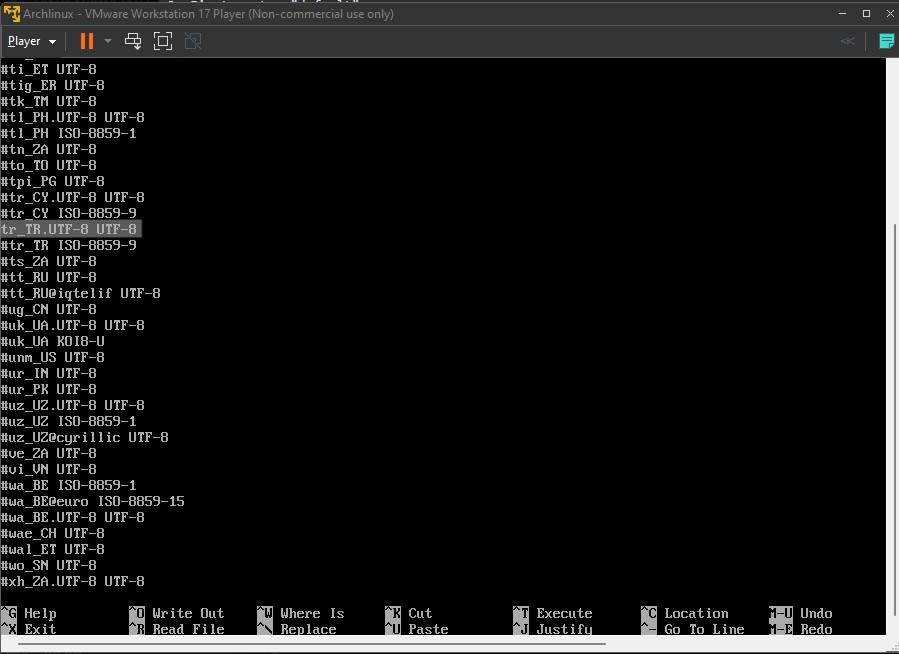
Göründüğü gibi yapalım.
İngilizce için (Amerika) "#en_US.UTF-8 UTF-8" yazısına aynısını yapalım.
Çıkmak için CTRL+X yapın "y" enter ve enter yapalım
14. adım komutu yazalım.
- locale-gen
15. adım yine 13. adım tarzı bir şey yapıcaz.
- nano /etc/locale.conf yazalım
Türkçe için "LANG=tr_TR.UTF-8", ingilizce (amerika) "LANG=en_US.UTF-8" yazalım burada bunlardan birini yazın sadece sayfa boş olucak
Bu şekilde olucak
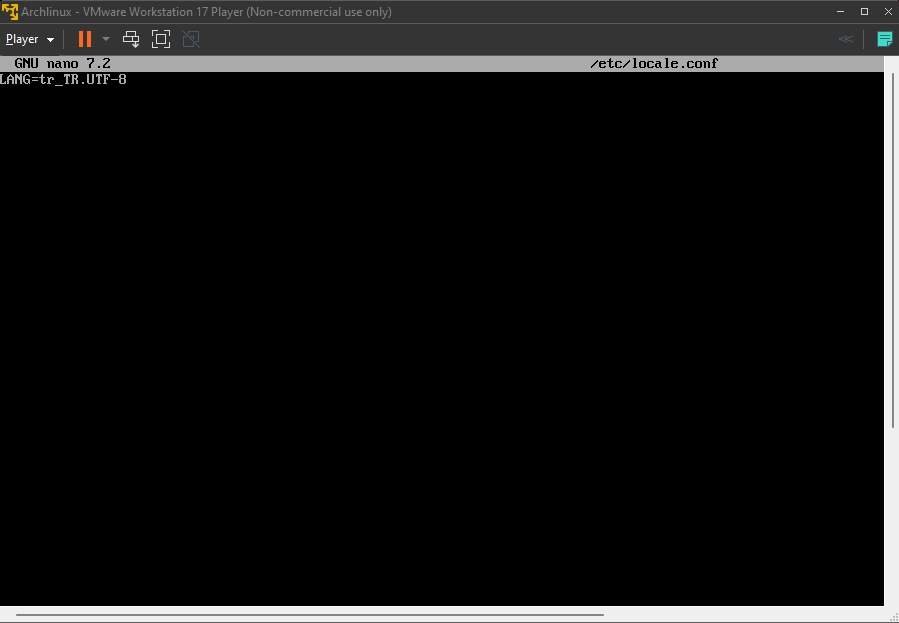
Çıkmak için CTRL+X yapın "y" enter ve enter yapalım.
16. adım.
- nano /etc/hostname yazalım ve bilgisayarınızın takma adını girin.
Ben ahmet yazıcam.
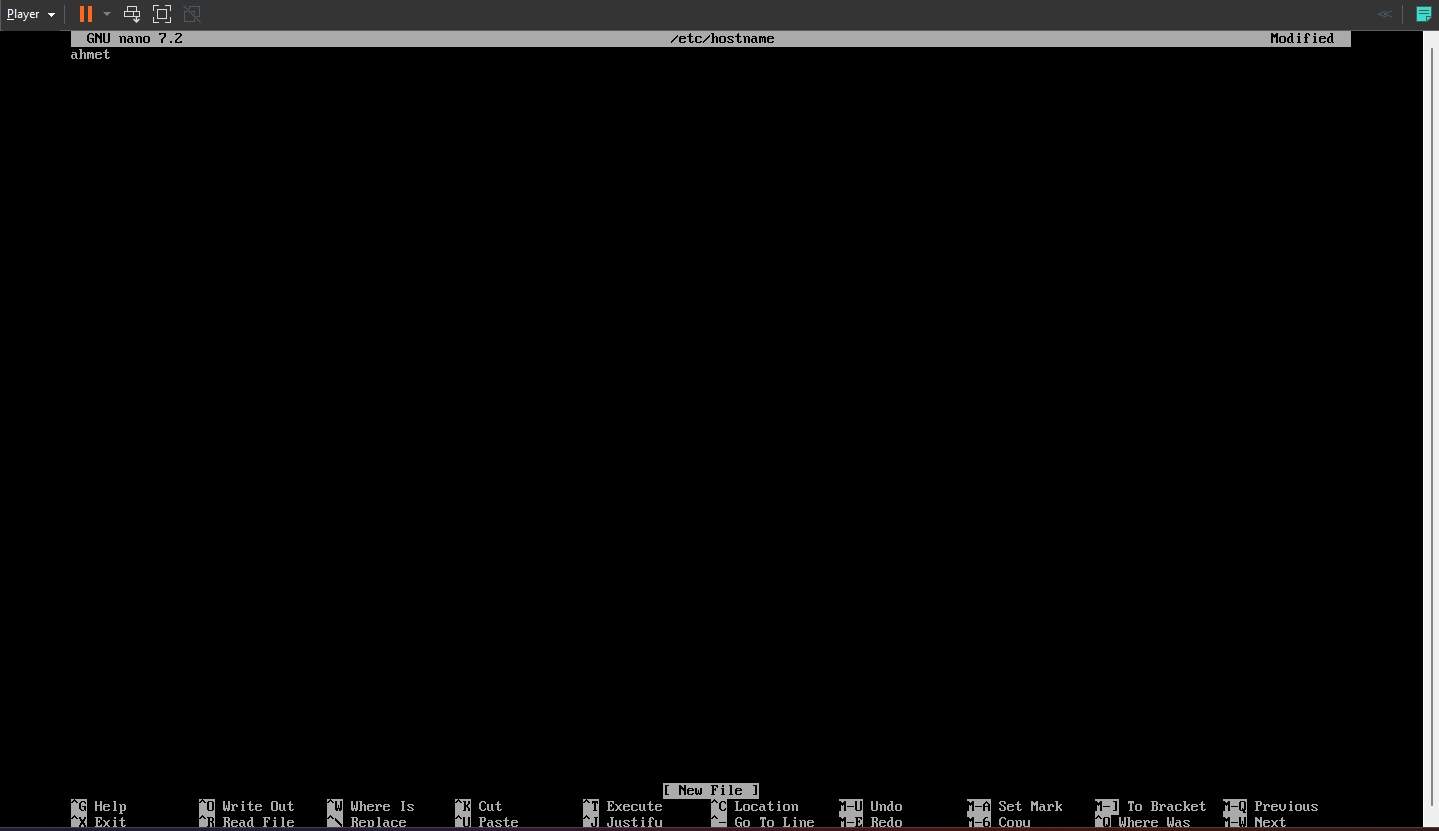
Çıkmak için CTRL+X yapın "y" enter ve enter yapalım.
17. adım.
- nano /etc/hosts yazalım.
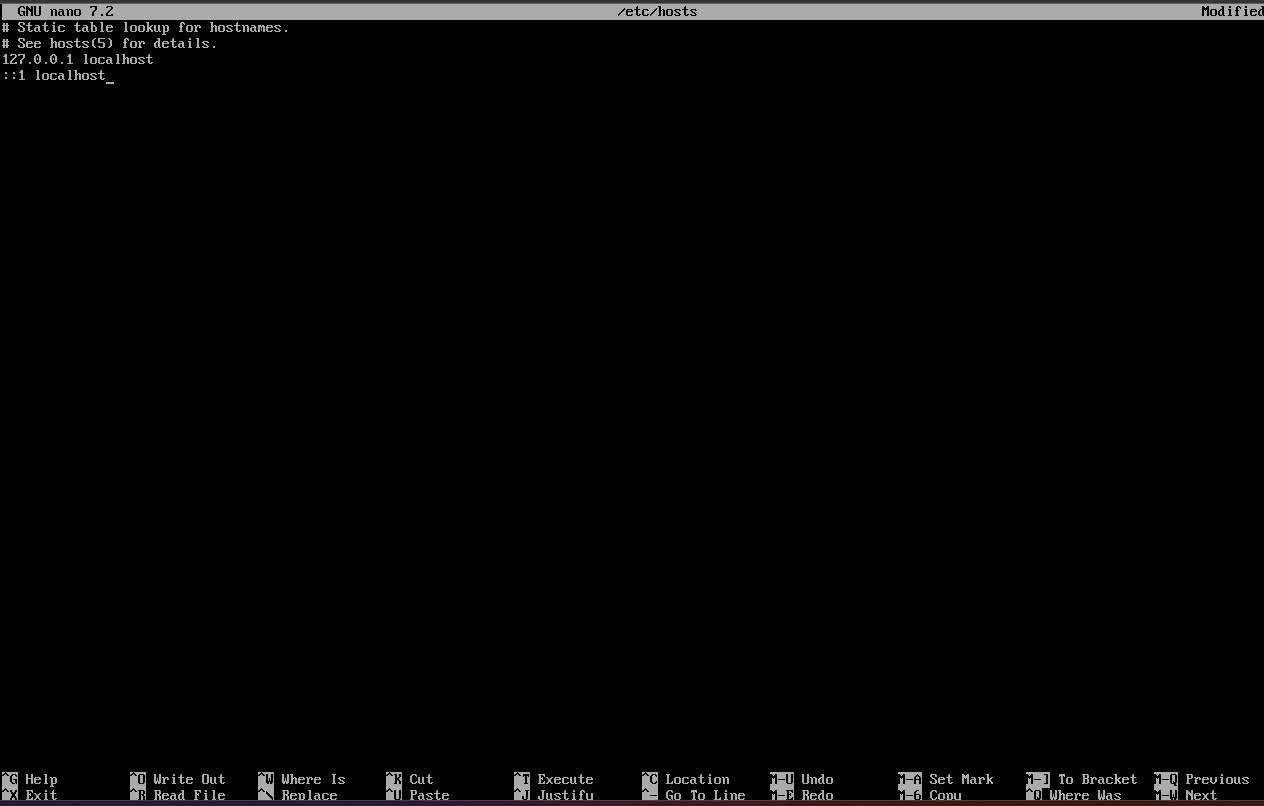
Bu kısmı göründüğü gibi yapalım.
Çıkmak için CTRL+X yapın "y" enter ve enter yapalım.
18. adım göründüğü gibi yazın
- pacman -Sy networkmanager
yazın Y yapıp onaylayın.
19. adım komutu göründüğü gibi yazın
- systemctl enable NetworkManager
20. adım komutu göründüğü gibi yazın.
- mkinitcpio -P
21. adım sisteminize bir şifre seçin.
- passwd
Bir şifre giriniz ve şifreyi onaylayın.
Şifreyi girerken görünmüyor haberiniz olsun
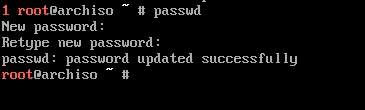
22. adım bu komutu giriniz.
- pacman -S gnome grub base-devel linux-headers os-prober ntfs-3g xorg mesa
Karşınıza gelen herşeye enter basın ve en son Y yazıp onaylayın biraz uzun sürebilir bu indirme ama yapmalısınız maalesef.
23. adım bu komutu girin ve Y basıp onaylayın.
- pacman -Sy grub
24. adım. komutu /dev/sda yerini kendinize göre ayarlayıp girin
- grub-install --target=i386-pc /dev/sda
25. adım komutu girin.
grub-mkconfig -o /boot/grub/grub.cfg
26. adım komutu girin
/bin/bash Ahmet kısmını kendi istediğiniz şekilde değiştirebilirsiniz örnek /bin/bash Mehmet fakat kesinlikle /bin/bash kısmıyla oynamayın sadece isim kısmını değiştirin
- useradd -m -g users -G wheel,storage,power -s /bin/bash Ahmet
27. adım komutu girin bir önce ki adımda ismi ne seçtiyseniz öyle yapın
- passwd Ahmet
Aynı şekilde şifre seçin yazılan şifre görünmez.
28. adım komutu girin ve onaylayın
pacman -S sudo
29. adım.
EDITOR=nano visudo yazın ve "# %wheel ALL=(ALL:ALL) ALL" kısmını bulun ve "#" kısmını silin ve sayfanın en altına "Defaults rootpw" yazın ve çıkmak için CTRL+X yapın "y" enter ve enter yapalım.
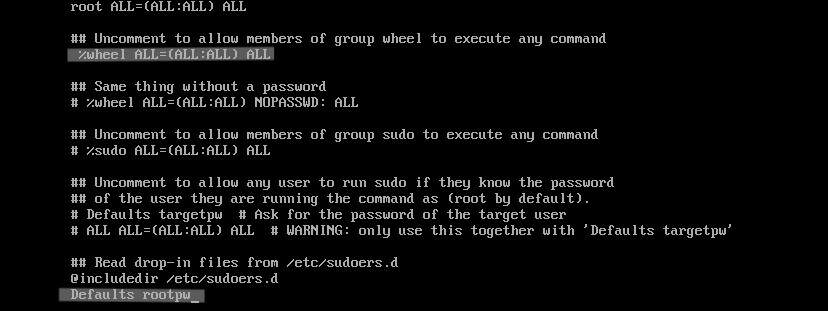
Bu şekilde olucak.
30. adım komutu yazalım.
- pacman -S gnome
Bu komut ile Gnome arayüzü indiriyoruz başka arayüzler için başka komutlar var onu başka kaynaklardan bulabilirsiniz fakat ben GNOME tavsiye ederim.
31. adım. komutu yazalım.
- systemctl enable gdm
32. adım komutu yazalım.
- nano /etc/pacman.conf
Burada "[#multilib] ve #Include = /etc/pacman.d/mirrorlist" bu yazıların başlarındaki "#" işaretini kaldıralım.
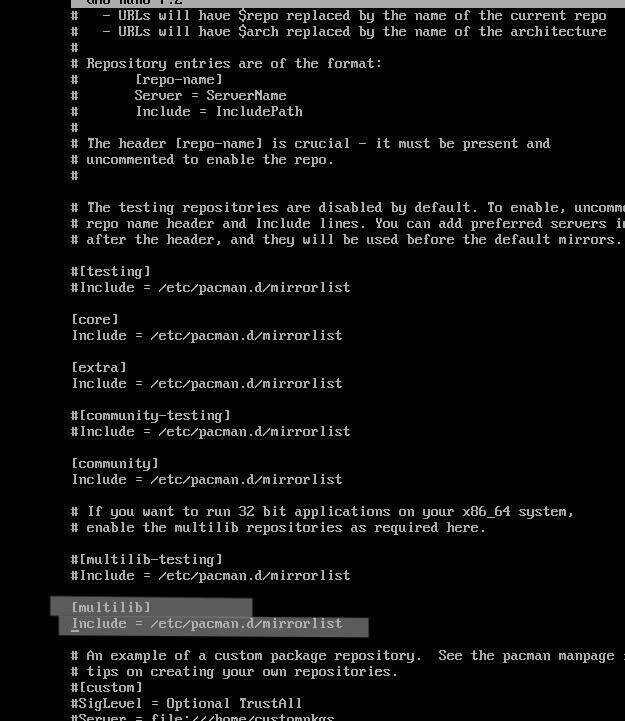
İşaretli yerdeki gibi olucak.
Çıkmak için CTRL+X yapın "y" enter ve enter yapalım.
33. adım
- exit ve CTRL+C yapalım
34. adım
- umount -R /mnt yazalım
35. ADIM SON!
- reboot yazalım ve sistem yeniden başlasın.
Evet kurulum bu kadardı umarım başarılı şekilde kurmuşsunuzdur.
Eğer bir sorun çıktıysa lütfen aşağıya yazınız veya eklemek istediğiniz bir şey varsa yine aşağıya yazınız.
Bu forumdaki ilk rehberimdi umarım yeterli bulmuşsunuzdur yeni rehberler için beklemede kalın.
Modart PC forumuna yeni geldim gelir gelmez herkesin kolay kolay yapamadığı ama aslında kolay olan Arch Linux kurulumunu anlatacağım.
Yeni geldik bare güzel bir şekilde başlayalım istiyorum.
Rehber Arch Linux kurulumudur MBR sistemlerde kesin olarak çalışıyor, GPT sistemlerde çalışıyor mu bilmiyorum bir kaç hafta sonra deneyeceğim GPT sistemde eğer çalışmıyorsa GPT sistemler için bir rehberde hazırlayacağım...
Birde söylemek istediğim şeylerden biri bir çok rehber vs. atıcam Linux ağırlıklı olucak çoğu umarım beğenirsiniz.
Fakat başlamadan önce sadece şu anlık AMD gpu'larda çalışır Nvidia için başka bir driver kurmanız gerekir, onuda GPT sistemlerde yapıcağım rehberde açıklayacağım şu anda AMD GPU kullandığım için tam olarak emin değilim yanlış yönlendirmek istemem.
Şimdi Adımları tek tek uygulayalım lütfen.
1. Adım eğer bir ISO dosyanız yoksa indirin.
Buradan indirecekniz altlara inin ve oradan bir sunucu seçin ben "Turkey" sunucusu seçtim sizde istediğinizi seçin özellikle "Almanya veya Türkiye" olmasına özen gösterin daha yüksek hızlar için.
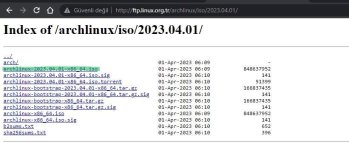
İşaretli kısmı indirin.
2. Adım
İndirdikten sonra Rufus ile Flash belleğinize veya Ventoy Flash belleğinizin içine atın ben kesinlikle Ventoy öneririm.
Ventoy kullanım için.
1. adım.
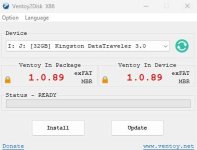
Arayüze geldikten sonra Flash belleğinizi seçin.
2. adım.
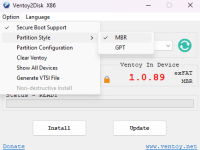
Partition style'den MBR seçin.
Son adım.
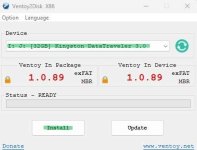
Flash belleğinizi kontrol edin ve Install'a tıklayın
Ventoyu başarılı şekilde kurdunuz tebrikler şimdi ise ISO dosyamızı atalım
Dosya gezgininden Ventoy isimli partitionu bulun ve içine iso dosyasını atın.
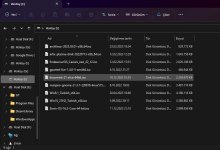
Tam olarak bu şekilde tüm iso dosyalarınızı atabilirsiniz.
Şimdi tek yapmanız gereken Flash belleği boot edin ve Ventoyda karşınıza çıkan Arch Linux isosunu seçin.
3. adım
Burada ki seçili olan kısmı seçin.
3. adım.
Karışınıza böyle bir TTY ekranı gelmesi gerekiyor eğer geldiyse buraya kadar muhtemelen hiç bir sorun yaşamadınız tebrikler.
Buraya kadar geldiniz şimdi ise kurulumun adımlarını tek tek yazalım kafa karışıklığı olmasın.
1. adım Klavyeyi Türkçeye almak için. (Kesin yapmanıza gerek yoktur bu arada)
- loadkeys trq
2. adım Zaman senkonizasyonunu yapalım.
- timedatectl set-ntp true
3. adım kurulum yapıcağınız diski bulunuz.
- lsblk
Burada herkesin disk adı aynı olmayabilir.
"sda","sdc","sdd" gibi değişiklik gösterir yanlış diski kesinlikle seçmeyiniz.
4. adım kurucağınız diski seçiniz.
- fdisk /dev/sda
Benim kurucağım disk "sda" olduğu için onu giriyoruz haberiniz olsun sizde değişebilir.
5. adım çıkan ekranda disk alanı ayırın.
fdisk /dev/sda yazdık sizde değişiklik gösterir yeniden hatırlatayım karşımıza çıkan yere sadece "n" yazın ve enterleyin.
Partition Type kısmına "p" yazıp enterleyin ve işaretlediğim iki kısmı sadece enter basıp geçin.
Last sector kısmı ayırıcağımız disk boyutu örnek "+120G" yazarak 120 GB yer ayırabilirsiniz.
Ben sanal makinede yapıyorum o yüzden 30 GB yer ayırıyorum.
Value out of Range disk boyutundan fazla boyut yazdınız demek 120 GB yer ayırdıysanız "+120G" yazıp hata almanız normal sayılabilir o yüzden "+119G" yazınız ve enterleyin.
Eğer "Remove the signature" diye bir şey çıkarsa "Y" yapıp enterleyin.
Çıkmak için "CTRL+C" yapın
5. adım şimdi ayırdığımız diski "ext4" formatına geçirelim linux için ayırdığımız tüm diskler için yapmak zorundayız.
ben bu şekilde yapıyorum çünkü "sda" diskine kurucam sizde değişiklik gösterebilir. - mkfs.ext4 /dev/sda
6. adım diski mount edelim.
- mount /dev/sda /mnt
7. adım komutu olduğu gibi yazalım
- mkdir /mnt/home
8. adım komutu olduğu gibi yazalım bir kaç indirme işlemi yapacaktır.
- pacstrap /mnt base linux linux-firmware nano
9. adım indirme işlemi bittiğinde bu komutu olduğu gibi yazın nasıl görüyorsanız öyle.
- genfstab -U /mnt >> /mnt/etc/fstab
10. adım bu komut ile root'a giriniz.
- arch-chroot /mnt
11. adım zaman bölgesini ayarlayın gördüğünüz gibi yazın.
- ln -sf /usr/share/zoneinfo/Europe/Istanbul /etc/localtime
12. adım komutu olduğu gibi yazın.
- hwclock --systohc
13. adım
Şimdi geldik biraz kafa karıştıran yerlere ama buraları resim ile göstericem kolay anlaşılıcak o yüzden.
- nano /etc/locale.gen yazalım
Türkçe yapmak istiyorsanız "#tr_TR.UTF-8" bulun CTRL+W yaparak bulma eylemine geçebilirsiniz.
Bulduktan sonra "#" sembolünü silelim
Göründüğü gibi yapalım.
İngilizce için (Amerika) "#en_US.UTF-8 UTF-8" yazısına aynısını yapalım.
Çıkmak için CTRL+X yapın "y" enter ve enter yapalım
14. adım komutu yazalım.
- locale-gen
15. adım yine 13. adım tarzı bir şey yapıcaz.
- nano /etc/locale.conf yazalım
Türkçe için "LANG=tr_TR.UTF-8", ingilizce (amerika) "LANG=en_US.UTF-8" yazalım burada bunlardan birini yazın sadece sayfa boş olucak
Bu şekilde olucak
Çıkmak için CTRL+X yapın "y" enter ve enter yapalım.
16. adım.
- nano /etc/hostname yazalım ve bilgisayarınızın takma adını girin.
Ben ahmet yazıcam.
Çıkmak için CTRL+X yapın "y" enter ve enter yapalım.
17. adım.
- nano /etc/hosts yazalım.
Bu kısmı göründüğü gibi yapalım.
Çıkmak için CTRL+X yapın "y" enter ve enter yapalım.
18. adım göründüğü gibi yazın
- pacman -Sy networkmanager
yazın Y yapıp onaylayın.
19. adım komutu göründüğü gibi yazın
- systemctl enable NetworkManager
20. adım komutu göründüğü gibi yazın.
- mkinitcpio -P
21. adım sisteminize bir şifre seçin.
- passwd
Bir şifre giriniz ve şifreyi onaylayın.
Şifreyi girerken görünmüyor haberiniz olsun
22. adım bu komutu giriniz.
- pacman -S gnome grub base-devel linux-headers os-prober ntfs-3g xorg mesa
Karşınıza gelen herşeye enter basın ve en son Y yazıp onaylayın biraz uzun sürebilir bu indirme ama yapmalısınız maalesef.
23. adım bu komutu girin ve Y basıp onaylayın.
- pacman -Sy grub
24. adım. komutu /dev/sda yerini kendinize göre ayarlayıp girin
- grub-install --target=i386-pc /dev/sda
25. adım komutu girin.
grub-mkconfig -o /boot/grub/grub.cfg
26. adım komutu girin
/bin/bash Ahmet kısmını kendi istediğiniz şekilde değiştirebilirsiniz örnek /bin/bash Mehmet fakat kesinlikle /bin/bash kısmıyla oynamayın sadece isim kısmını değiştirin
- useradd -m -g users -G wheel,storage,power -s /bin/bash Ahmet
27. adım komutu girin bir önce ki adımda ismi ne seçtiyseniz öyle yapın
- passwd Ahmet
Aynı şekilde şifre seçin yazılan şifre görünmez.
28. adım komutu girin ve onaylayın
pacman -S sudo
29. adım.
EDITOR=nano visudo yazın ve "# %wheel ALL=(ALL:ALL) ALL" kısmını bulun ve "#" kısmını silin ve sayfanın en altına "Defaults rootpw" yazın ve çıkmak için CTRL+X yapın "y" enter ve enter yapalım.
Bu şekilde olucak.
30. adım komutu yazalım.
- pacman -S gnome
Bu komut ile Gnome arayüzü indiriyoruz başka arayüzler için başka komutlar var onu başka kaynaklardan bulabilirsiniz fakat ben GNOME tavsiye ederim.
31. adım. komutu yazalım.
- systemctl enable gdm
32. adım komutu yazalım.
- nano /etc/pacman.conf
Burada "[#multilib] ve #Include = /etc/pacman.d/mirrorlist" bu yazıların başlarındaki "#" işaretini kaldıralım.
İşaretli yerdeki gibi olucak.
Çıkmak için CTRL+X yapın "y" enter ve enter yapalım.
33. adım
- exit ve CTRL+C yapalım
34. adım
- umount -R /mnt yazalım
35. ADIM SON!
- reboot yazalım ve sistem yeniden başlasın.
Evet kurulum bu kadardı umarım başarılı şekilde kurmuşsunuzdur.
Eğer bir sorun çıktıysa lütfen aşağıya yazınız veya eklemek istediğiniz bir şey varsa yine aşağıya yazınız.
Bu forumdaki ilk rehberimdi umarım yeterli bulmuşsunuzdur yeni rehberler için beklemede kalın.
Son düzenleme: